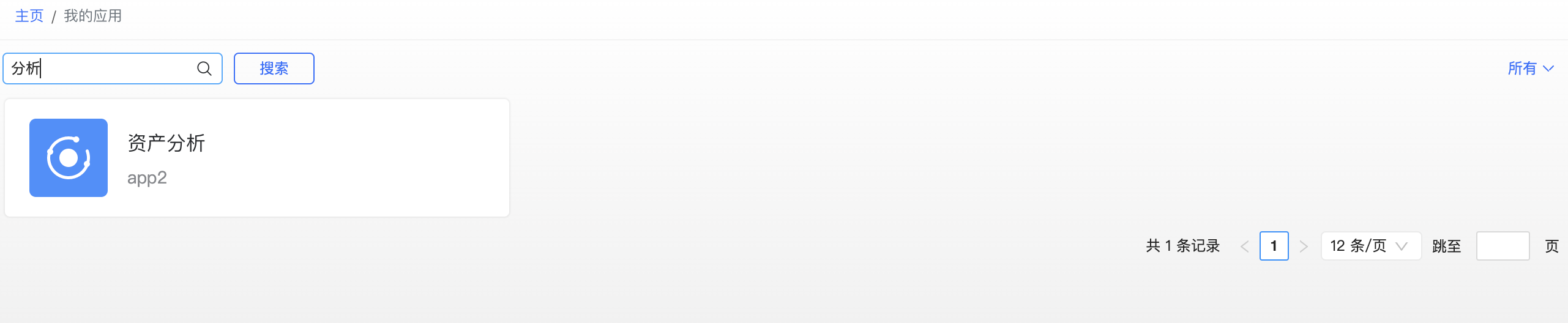数据应用
本页目录
数据应用#
在数据分析过程中,往往会出现“这些事情,别人有没有在做”、“有没有其它人做类似的事情”这样的疑问。为了解决这些问题,Kepler支持将我们做好的仪表板、报表、可视化图表、表单、指标、标签、分群、数据资产等内容整合到一个应用内。当我们做好一个应用之后,可以将该应用分享给他人,共享劳动成果。
应用管理#
新建应用#
在“应用管理”页面,点击右上角“新建应用”按钮,会出现如下弹框,输入相关信息即可创建一个应用。
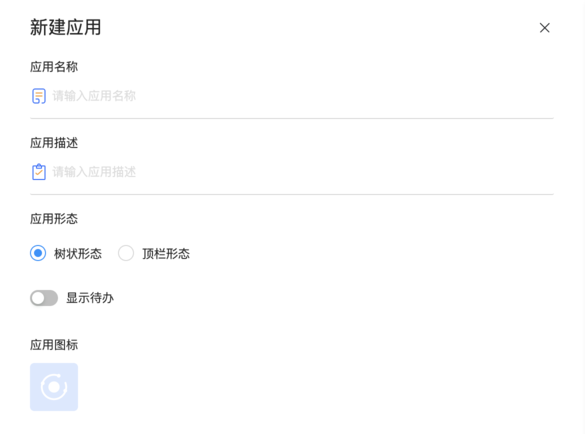
应用名称:用于指定应用的名称
应用描述:用于简述应用的内容
应用形态:
树状形态指应用内部的体系结构在左侧以树形菜单的形式展示
顶栏形态指应用内部的体系结构在顶部以下拉框菜单的形式展示
应用图标:Kepler内置了一系列图标可供选择,为所要创建的应用选择一个合适的图标
编辑应用#
在上述“新建应用”点击确定按钮或者在应用列表页面点击“编辑”icon后,即可进入“应用编辑”页面。
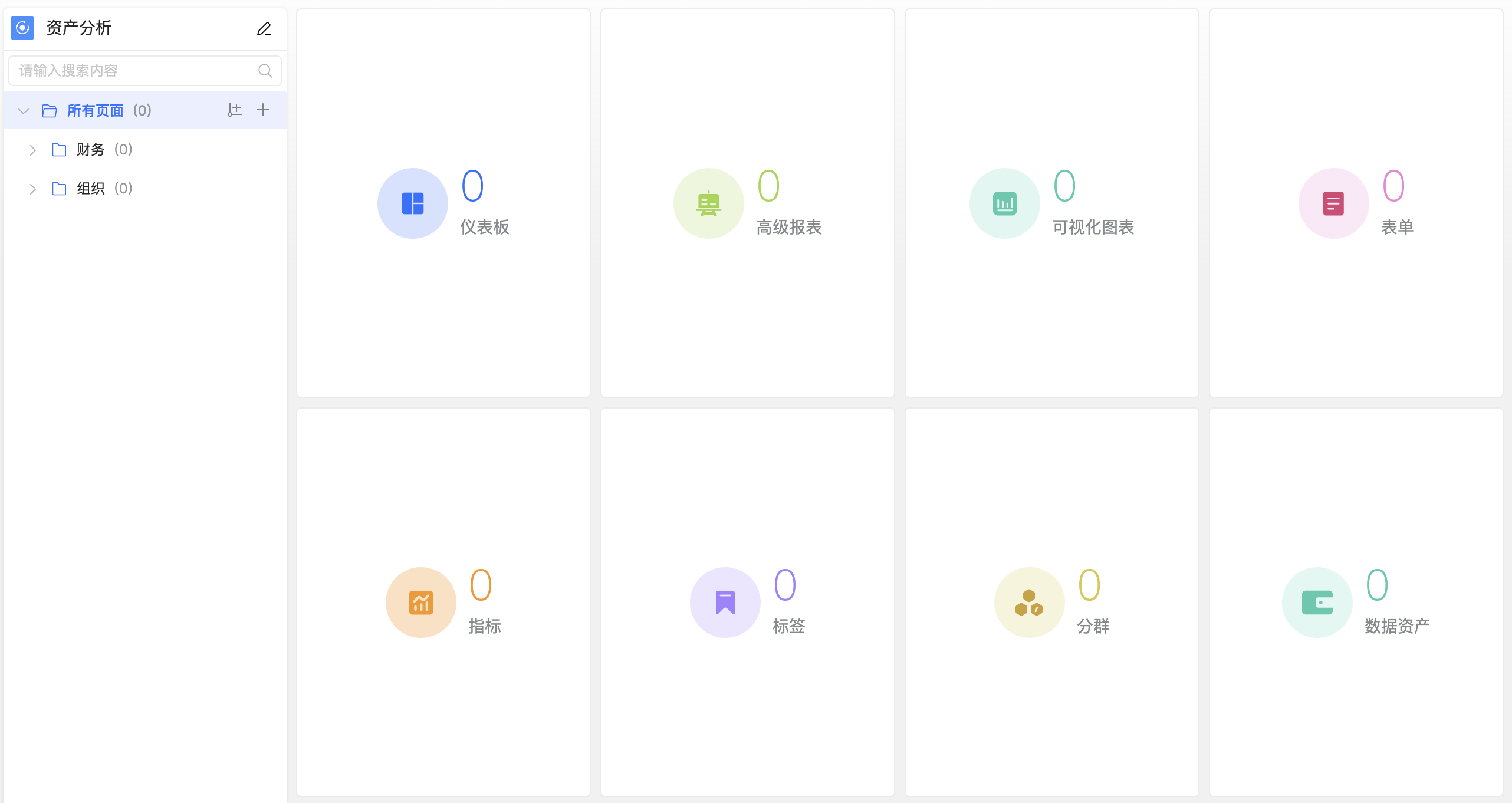
页面左侧可以修改应用的属性、组织应用的体系结构、为应用内部添加页面。页面右侧用于统计分析当前应用具有的资产等情况。
新建节点:点击页面左侧的“新建节点”图标,输入节点中文名称、应用名称、描述等信息可以即可创建一个节点。同时节点也支持嵌套,在节点下也可以再次新建节点
新建页面:鼠标滑过页面左侧的节点菜单,即可为当前节点添加一个页面。可选的类型包括:仪表板、报表、可视化图表、表单、指标、标签、分群、数据资产等,只允许添加已上线且有查看权限的相关资源。
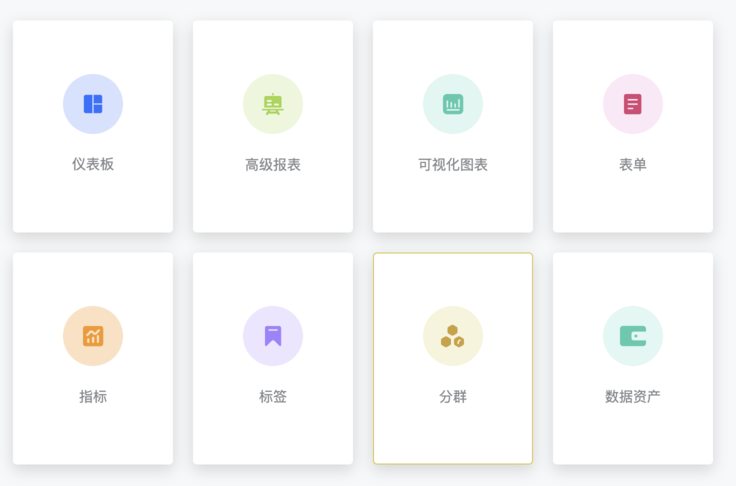
仪表板/可视化图表:可以选择当前用户“创建的仪表板”以及“他人分享给当前用户的仪表板”添加到当前节点
高级报表:在选择报表所在的文件夹/直接选中报表来将报表添加到当前节点
指标:可以在标准指标的体系结构下选择指标添加到当前节点
标签/分群:第一步选择实体,第二步选择实体下的标准标签/标准分群
表单/数据资产: 当前版本(V3.1.0.0)暂不支持添加此两种页面
查看应用#
在“应用管理”列表页面,直接点击应用名称,即可在新页面查看该应用。或者点击“链接分享”icon,也可以通过链接查看应用页面。如下所示,展示一个顶栏形态的应用。
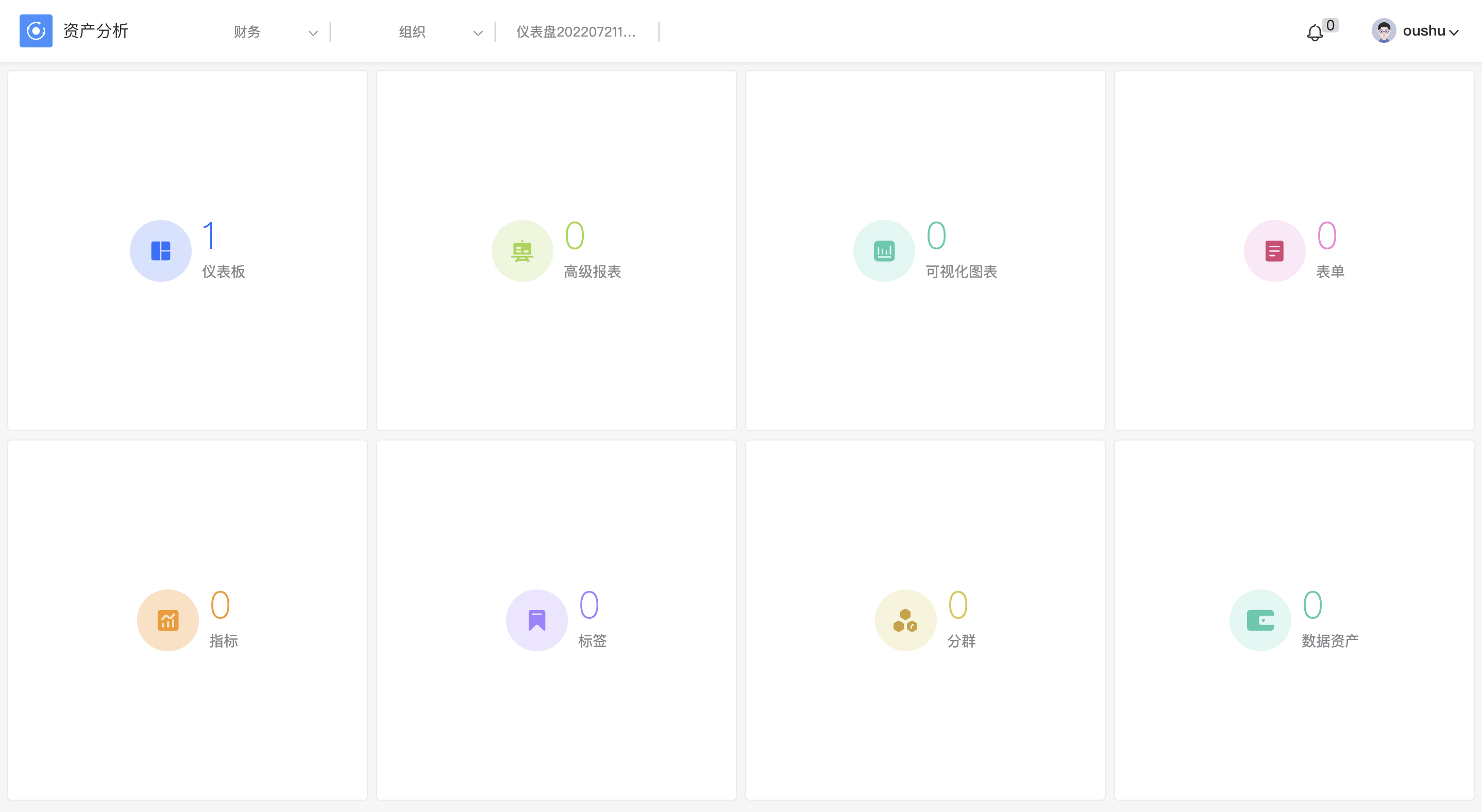
应用操作#
在“应用管理”列表页面,鼠标滑过“应用”时,会出现可对当前应用进行操作的动作:编辑/启用/停用/权限/链接分享/删除
编辑: 可以修改应用的基本信息,以及增加/删除页面等
启用/停用:已经启用的应用会出现在“我的应用”页面,应用启用后不可编辑
权限:可以将该应用的 查看 、修改、删除 权限赋予相应的用户/角色
删除:若应用已经启用则不可删除,删除后不可恢复
我的应用#
在“我的应用”页面,可以看到我发布的以及分享给我的应用。同时提供了搜索功能,可以根据应用名称或者描述进行搜索。